ChatGPT MCP 연결 개발자 모드로 에이전트로 만들기 ChatGPT가 직접 일을 처리해준다면? 이제 상상이 아니라 현실입니다. GPT를 ‘실행하는 AI 에이전트’로 바꾸는 방법, 지금 공개합니다.
안녕하세요, 요즘 AI 기술 진짜 빠르게 진화하고 있죠? 며칠 전만 해도 단순히 질문에 답하던 ChatGPT가 이제는 직접 행동하는 ‘에이전트’가 될 수 있다니, 진짜 놀라웠어요. 저도 처음에는 이게 가능할까 반신반의했는데요, OpenAI가 드디어 ‘개발자 모드’와 함께 MCP 연결 기능을 오픈하면서 판이 달라졌습니다. 오늘은 제가 직접 사용해본 경험을 바탕으로, ChatGPT를 어떻게 진짜 내 업무 파트너로 바꿀 수 있는지 그 방법을 하나하나 알려드릴게요.
ChatGPT MCP 연결 개발자 모드로 에이전트로 만들기

MCP란 무엇인가?

MCP, 즉 Model Context Protocol은 ChatGPT 같은 언어 모델이 외부 시스템과 연결될 수 있도록 해주는 통신 표준이에요. 쉽게 말해, GPT가 단순히 질문에 답하는 것을 넘어서, 외부 API, 로컬 파일, 웹 서비스와 소통하며 ‘일을 실행하는’ 에이전트가 되도록 해주는 브릿지 같은 역할이죠. 예를 들어 GitHub 이슈를 직접 생성하거나, Google Drive의 문서를 불러오고 요약해주는 것도 가능해집니다.
ChatGPT 개발자 모드란?
https://platform.openai.com/docs/guides/developer-mode
개발자 모드는 ChatGPT에서 외부 MCP 서버와 연결될 수 있도록 ‘기능 허용’을 열어주는 설정이에요. 현재는 유료 사용자만 사용할 수 있고, 계정 설정에서 직접 활성화할 수 있어요. 개발자 모드를 켜면 ChatGPT는 MCP 클라이언트 권한을 갖게 되어 다양한 도구와 데이터를 조작할 수 있게 됩니다.
| 항목 | 내용 |
|---|---|
| 접근 경로 | 설정 > 커넥터 > 고급 설정 > 개발자 모드 |
| 지원 요금제 | Plus, Pro, Team, Enterprise, Edu |
| 활성화 효과 | ChatGPT가 MCP와 직접 통신 가능 |
ChatGPT에 MCP 연결하는 방법
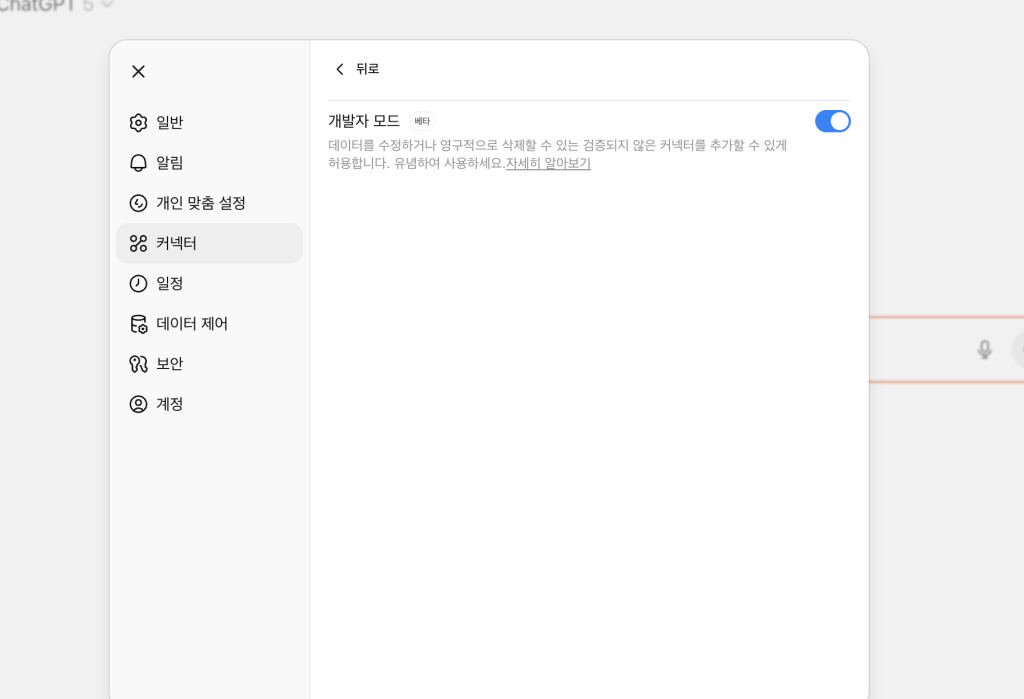
개발자 모드를 켰다면 이제 실제 MCP 서버를 연결할 수 있어요. 절차는 생각보다 간단합니다. 다음 단계들을 따라 하면 ChatGPT가 외부 도구와 실시간으로 연결돼 작업을 처리할 수 있게 돼요.
- ChatGPT 대화창에서 ‘개발자 모드’ 실행
- ‘소스 추가’ 버튼 클릭
- MCP 서버 주소(URL) 입력
- 권한 요청 승인 및 완료
MCP 연결 시 선택 가능한 방식
MCP는 생각보다 다양한 방식으로 연결할 수 있어요. 오픈된 서버 주소를 불러와서 바로 사용할 수도 있고, 내가 직접 만든 MCP 서버를 등록해 내부 시스템과 연결할 수도 있죠. 실제로 저도 테스트할 때 http://localhost:3000/sse 주소로 Python 기반 MCP 서버를 띄워 연결해봤는데 아주 부드럽게 작동했어요.
MCP 연결 시 주의사항
MCP는 강력한 기능이지만, 잘못 사용하면 큰 문제가 될 수 있어요. 특히 보안과 관련된 부분은 반드시 체크해야 합니다. 아래에 자주 발생하는 이슈를 정리해봤어요.
| 주의 항목 | 설명 |
|---|---|
| 민감 정보 노출 | 외부로 표시될 수 있는 데이터는 주의가 필요 |
| 신뢰도 낮은 서버 | 검증되지 않은 MCP 서버 연결은 금지 |
| 공용 환경 사용 | 공용 PC나 계정에서는 연결 해제 필수 |
실행형 GPT, 앞으로의 변화
이제 GPT는 단순한 정보 제공을 넘어 실제로 ‘행동하는 존재’가 되었어요. 특히 기업용으로는 엄청난 가능성을 지니고 있죠. 앞으로 이런 변화들이 예상됩니다.
- 맞춤형 워크플로우 자동화
- 팀원 역할 분담 AI화
- 외부 서비스 통합형 에이전트 구현
네, MCP는 GPT가 외부 도구에 접근하고 직접 명령을 실행하도록 만드는 핵심 기술입니다.
MCP를 연결할 수 있는 권한이 생기고, GPT가 커넥터를 인식해 직접 작동할 수 있게 됩니다.
GitHub 같은 오픈소스 저장소나 OpenAI 커뮤니티에서 공유되는 MCP 서버 주소를 사용할 수 있습니다.
네, localhost 기반 MCP 서버를 직접 띄워서 테스트하거나 내부 시스템과 연결할 수도 있어요.
신뢰할 수 있는 MCP만 연결하고, 권한 요청을 정확히 확인하면 안전하게 사용할 수 있어요.
현재는 유료 계정(Plus, Pro 등) 사용자만 이용 가능합니다. 일반 계정은 아쉽지만 아직은 불가해요.
오늘은 ChatGPT를 진짜 ‘행동하는 AI 에이전트’로 바꾸는 방법, MCP 연결에 대해 정리해봤어요. 저도 아직 실험 중이지만, 이 기술이 우리 업무 방식에 어떤 혁신을 가져올지 벌써부터 기대됩니다. 혹시 직접 적용해보셨거나 궁금한 점 있으시다면 댓글로 자유롭게 나눠주세요! 다음 포스팅에서는 실제 MCP 서버 설정 예시도 공유해보겠습니다. 😊
chatgpt 개발자모드, gpt 에이전트, mcp 연결, openai developer mode, chatgpt mcp, chatgpt 외부 api, gpt 워크플로우 자동화, chatgpt 설정법, chatgpt 확장 기능, 실행형 ai
2025.03.16 – [분류 전체보기] – MCP(Model Context Protocol)란 무엇인가?
GPT와 MCP 연동 Notion을 분석하는 AI 도구 만들기
